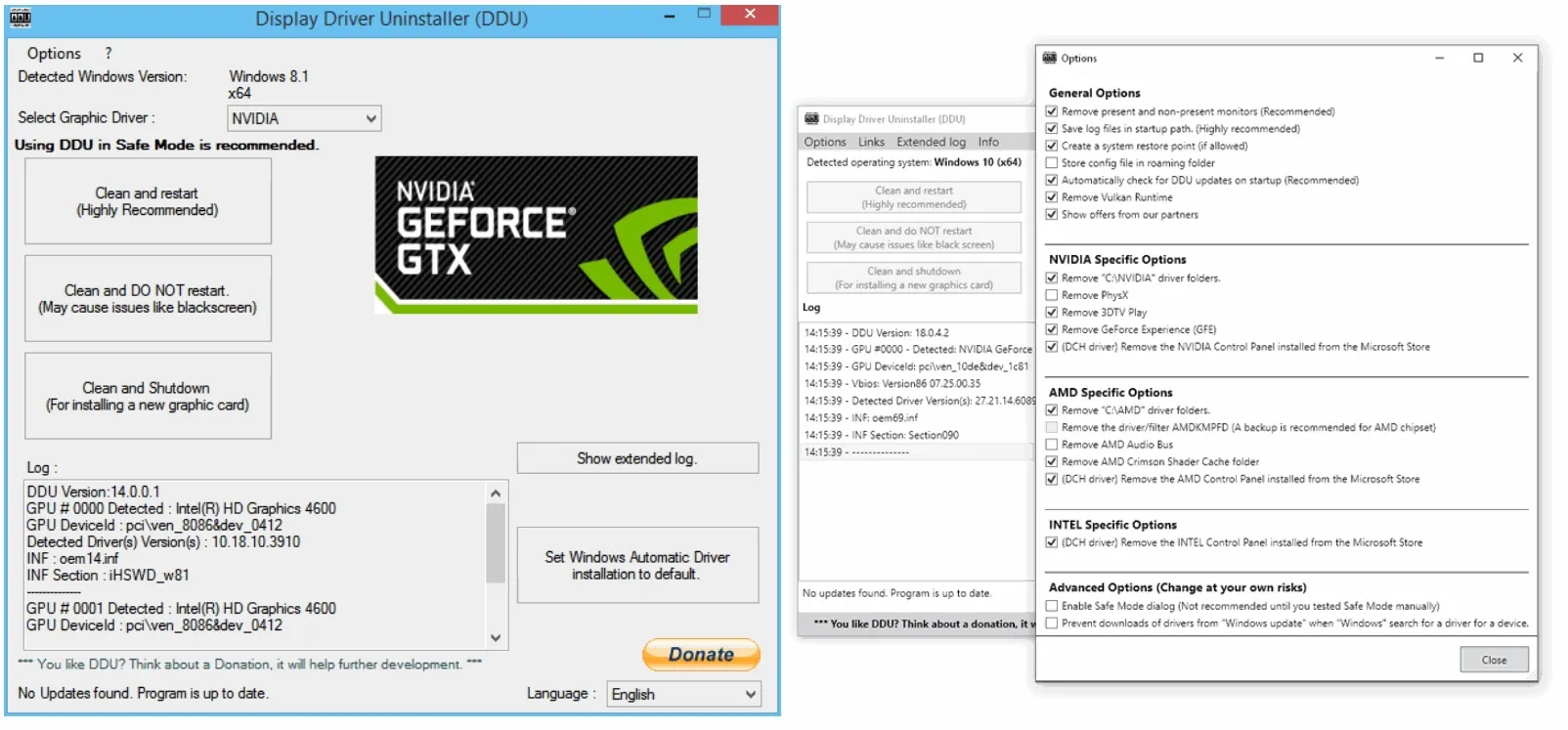- La pantalla negra suele estar ligada a controladores, estabilidad de reloj y suministro energético bajo carga.
- Actualizar a los últimos drivers (incluidos hotfix) mitiga bugs de pantallas negras detectados por NVIDIA.
- Diagnósticos de Windows (memoria, disco e integridad) ayudan a descartar causas de sistema.
- Una instalación limpia y ajustes prudentes de clocks/potencia devuelven la estabilidad en la mayoría de casos.

Si tu NVIDIA GeForce RTX 3060 en Windows 11 provoca una pantalla negra al jugar o al iniciar pruebas de estrés, no estás solo. Este fallo suele aparecer bajo carga gráfica, con el monitor quedándose sin señal y, a veces, con los ventiladores de la GPU subiendo de revoluciones como si el equipo estuviera arrancando. Aunque asusta, es un problema que normalmente se resuelve con una combinación de ajustes de software, controladores y comprobaciones de estabilidad.
En esta guía te explicamos, de forma detallada y con base en experiencias reales y recomendaciones técnicas contrastadas, cómo diagnosticar y solucionar el error de pantalla negra en la RTX 3060 en Windows 11. Reunimos los síntomas más comunes que la comunidad ha reportado, los pasos de reparación que propone el soporte de Microsoft, y el contexto de los últimos controladores de NVIDIA, incluidos parches específicos para pantallas negras en otras series que ilustran cómo la marca corrige estos fallos.
Causas probables del pantallazo negro con una RTX 3060 en Windows 11
- El origen más habitual es una combinación de controlador gráfico y carga 3D que activa un estado inestable de la GPU. Esto puede dispararse en títulos exigentes o en benchmarks y es coherente con que, en el escritorio o en juegos ligeros, no ocurra nada. Los drivers pueden estar corruptos, desactualizados o simplemente tener un bug que se manifiesta con ciertos juegos.
- El overclock (incluso el automático de fábrica) y los voltajes/potencia también son detonantes clásicos. Subir frecuencias de núcleo o memoria sin margen suficiente de voltaje, o límites de potencia demasiado ajustados, puede forzar un corte que el sistema expresa como pantalla negra. Curiosamente, bajar relojes (underclock) suele retrasar o evitar el fallo, una pista clara de inestabilidad.
- La fuente de alimentación y el suministro a la GPU influyen más de lo que parece. Un pico de consumo repetido bajo carga fuerte puede destapar un rail débil o un cable mal asentado. El síntoma típico: ventiladores que se aceleran y pantalla sin señal, como si el equipo intentara reiniciar la GPU.
- Otros factores que conviene descartar: archivos de sistema dañados, errores en disco, módulos de RAM defectuosos y perfiles de usuario corruptos. Windows 11 incorpora herramientas para revisar estos puntos, y el soporte oficial recomienda usarlas antes de dar por hecho que se trata de hardware estropeado.
Síntomas y pistas: lo que nos cuentan los casos reales
- La casuística compartida por usuarios ayuda a perfilar el problema. Un caso representativo describe pantallas negras al iniciar juegos con carga intensa; en títulos como CSGO el fallo aparece a frecuencias de serie, mientras que al reducir clocks tarda más en reproducirse, y en shooters más exigentes la pantalla negra surge nada más entrar a partida.
- Las pruebas de estrés tipo FurMark tienden a provocar la caída de inmediato, lo cual apunta a que el detonante es la carga máxima de la GPU. En cambio, en el escritorio o con juegos poco demandantes no hay pantallas negras, reforzando la hipótesis de inestabilidad bajo estrés.
- En algunos equipos, tras la pantalla negra los ventiladores se ponen al máximo y el sistema parece quedarse colgado. Este comportamiento se asocia a mecanismos de protección de la GPU cuando la carga o la temperatura rebasan un umbral o cuando el driver deja de responder y no se recupera.
- También se han visto intentos de solución mediante reinstalación de drivers con herramientas de limpieza en Modo Seguro, probando distintas versiones de controladores y sistemas operativos. Aunque los detalles originales hablan de GPUs antiguas y drivers obsoletos, el patrón es útil: si el fallo cambia de frecuencia según el driver o la versión de Windows, el software tiene peso.
- Otra pista que aparece en diagnósticos es que DirectX 12 esté activo en el sistema. En sí no es un problema, pero hay juegos, APIs y combinaciones de controlador que pueden comportarse mejor con determinados ajustes, por lo que conviene saber con qué modo se ejecuta cada título.
Actualizaciones de NVIDIA: por qué importan incluso si el parche es para otra serie
NVIDIA publica con relativa frecuencia controladores Hotfix cuando detecta problemas concretos como pantallas negras. En fechas recientes, la compañía lanzó varias versiones seguidas para su serie más nueva para corregir fallos de pantalla negra y un comportamiento anómalo tras reiniciar con overclock, señal de que estos bugs existen y se corrigen a nivel de driver.
Aunque aquellos parches iban dirigidos a otra familia de GPUs, el mensaje es claro para una RTX 3060: conviene probar siempre el último Game Ready o Studio Driver estable. En ocasiones el arreglado de un problema en una serie viene acompañado de mejoras generales que benefician a modelos anteriores.
Otra nota importante es que los Hotfix a veces no aparecen en la página de soporte genérica, sino en una URL específica. Por eso, si las notas de versión mencionan pantallas negras en contextos similares, puede merecer la pena instalar el Hotfix más reciente compatible o esperar a la siguiente versión completa que incorpore el arreglo.
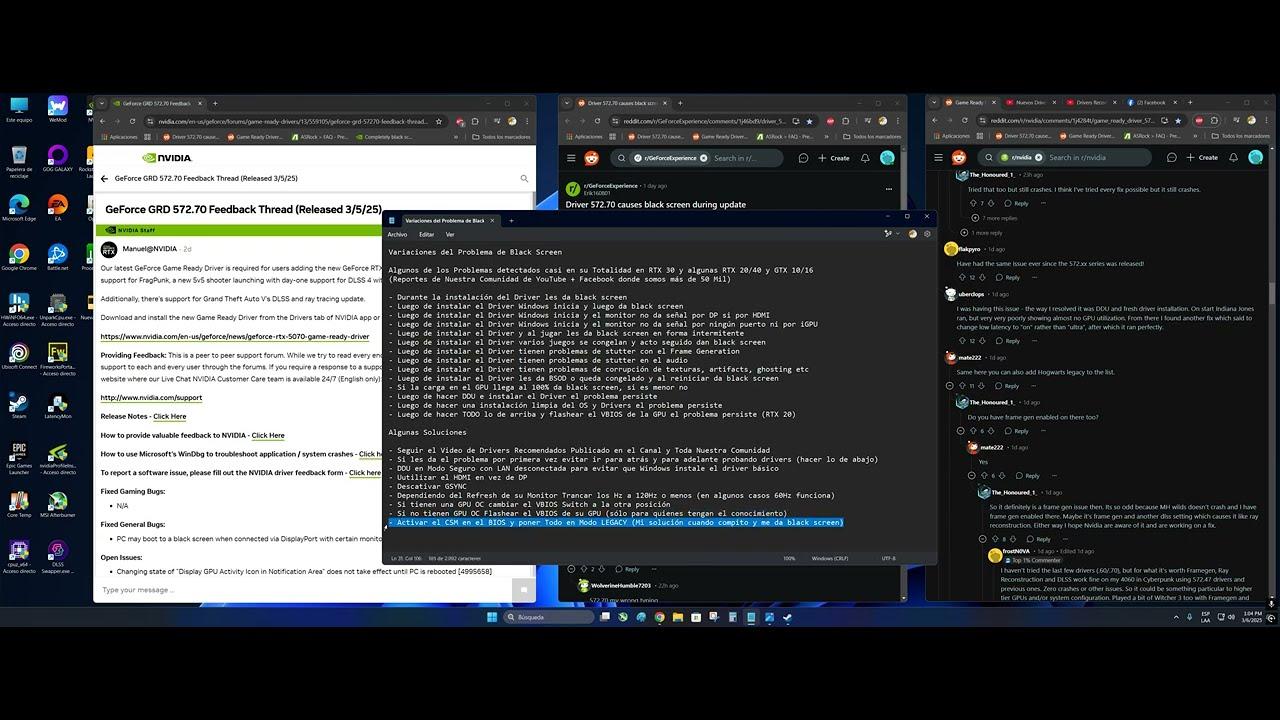
Comprobaciones de Windows 11 que recomienda el soporte oficial
Antes de culpar al hardware, Microsoft sugiere ejecutar diagnósticos de memoria y de disco. Estas pruebas son rápidas y pueden sacar a la luz errores que expliquen cuelgues en 3D sin dejar rastro en el escritorio.
Prueba la memoria RAM con la herramienta integrada. Pulsa Windows+R, escribe MdSched y confirma para abrir el Diagnóstico de memoria. Selecciona Reiniciar ahora y comprobar si existen problemas, y deja que el test termine para ver si detecta fallos.
Revisa el disco del sistema con CHKDSK en modo administrador. Abre el Símbolo del sistema como administrador y ejecuta el siguiente comando para buscar y corregir errores lógicos:
chkdsk c: /fDurante CHKDSK no interrumpas el proceso y haz copia de seguridad de tus datos importantes. Es una herramienta segura si se usa correctamente, pero detenerla a mitad puede causar problemas; deja que termine incluso si tarda.
Repara archivos del sistema con DISM y SFC. En una consola con privilegios de administrador, ejecuta uno a uno estos comandos y espera a que cada uno finalice antes de pasar al siguiente:
DISM /Online /Cleanup-Image /ScanHealth
DISM /Online /Cleanup-Image /CheckHealth
DISM /Online /Cleanup-Image /RestoreHealth
SFC /ScannowSi SFC o DISM encuentran y corrigen corrupción, prueba de nuevo los juegos. Muchos cuelgues en 3D desaparecen tras normalizar la imagen de Windows, especialmente después de cortes de luz o instalaciones fallidas de drivers.
Comprueba si el perfil de usuario está afectando. Crear una cuenta nueva y probar desde allí puede descartar un perfil dañado. Para crearla con CMD como administrador:
net user USUARIO CONTRASEÑA /add
net localgroup administrators USUARIO /addSi en el usuario nuevo no hay pantallas negras, migra tu actividad y revisa políticas o software residente del perfil anterior. A veces una configuración o utilidad específica sólo se carga en el usuario original.
Instalación limpia de controladores NVIDIA con DDU
Cuando el problema parece de drivers, lo más fiable es una instalación limpia en Modo Seguro. Herramientas como Display Driver Uninstaller (DDU) eliminan restos que pueden interferir con controladores nuevos.
Pasos recomendados: desinstala el driver de NVIDIA desde Configuración si procede, reinicia en Modo Seguro, ejecuta DDU para limpiar controladores de NVIDIA y reinicia normalmente. Luego instala el Game Ready o Studio Driver más reciente desde la web oficial de NVIDIA.
Tras la instalación, desactiva cualquier overclock manual y prueba con frecuencias de fábrica. Evita aplicar perfiles automáticos de OC de la propia utilidad del fabricante hasta confirmar estabilidad; si el fallo no aparece con clocks stock, ya tienes una pista.
Si estabas usando versiones muy antiguas de drivers o sistemas previos, recuerda que en hardware moderno como la RTX 3060 conviene mantenerse en ramas recientes y compatibles con Windows 11, pues heredar configuraciones de Windows 7/8 puede arrastrar conflictos.
Overclock, underclock y límites de potencia: cómo afinar la estabilidad
Los casos en los que reducir las frecuencias retrasa o evita la pantalla negra indican margen de estabilidad ajustado. Esto no significa necesariamente que la GPU esté defectuosa, pero sí que bajo ciertas cargas el binning/voltaje disponible no es suficiente para el reloj activo.
Prueba una curva de voltaje/frecuencia más conservadora. Con herramientas como MSI Afterburner puedes reducir 50–100 MHz en núcleo y 100–200 MHz en memoria, además de subir un poco el límite de potencia si tu modelo lo permite, sin tocar el voltaje manualmente.
Evita FurMark como única referencia de estabilidad. Es útil para reproducir el fallo, pero su carga no representa a todos los juegos y puede disparar límites térmicos; complementa con pruebas en tus títulos problemáticos y con benchmarks variados.
Si al bajar ligeramente los clocks desaparece el problema, valora dejar ese perfil como solución práctica. A veces un ajuste mínimo evita el bug del driver o la micro-inestabilidad sin pérdida apreciable de rendimiento.
Energía y refrigeración: lo que debes revisar
Verifica cables y conectores PCIe de la GPU. Asegura que cada conector está bien clicado, usa líneas separadas de la fuente si es modular y evita adaptadores improvisados; una mala conexión puede causar cortes momentáneos bajo carga.
Comprueba la fuente de alimentación. Una RTX 3060 no es especialmente tragona, pero combinada con CPU en carga puede forzar picos. Si puedes, prueba con otra fuente de calidad o limita el Power Limit de la GPU un 10–15% para ver si el problema remite.
Controla temperaturas de GPU y VRAM. Usa herramientas como HWInfo o la superposición de Afterburner para ver si hay thermal throttling; pasta térmica y pads en buen estado, así como un flujo de aire correcto en la caja, son claves para evitar recortes por calor.
El síntoma de ventiladores al 100% tras la pantalla negra encaja con mecanismos de protección. No es definitivo de fuente deficiente, pero añade peso a la hipótesis de energía/temperatura o cuelgue del driver en plena carga.
Compatibilidad del sistema, juegos y monitor
- Actualiza Windows 11 y el propio juego. Parchea el sistema y el título en cuestión; algunos juegos corrigen crashes gráficos en updates menores, y las actualizaciones de Windows incluyen arreglos de WDDM y DirectX.
- Revisa G-SYNC/FreeSync y V-Sync. Desactiva temporalmente VRR y G-SYNC/FreeSync para descartar incompatibilidades con ciertos monitores; también prueba a forzar V-Sync desde el Panel de control de NVIDIA sólo para el juego conflictivo.
- Prueba otro cable o puerto del monitor. Cambiar de HDMI a DisplayPort (o viceversa) o probar otro cable certificado elimina dudas sobre pérdidas de señal que se confunden con pantallas negras de la GPU.
- Comprueba el modo de ejecución: DirectX 11 vs. DirectX 12. Algunos juegos ofrecen selector de API; si el fallo aparece sólo en DX12, prueba DX11, y al revés. Es una manera rápida de aislar un bug de driver/API.
Integridad del sistema: cuándo insistir y cuándo parar
Si DISM/SFC y CHKDSK encuentran errores y los corrigen, repite las pruebas antes de seguir desmontando nada. Los bloqueos 3D pueden deberse a corrupción sutil de bibliotecas que se arreglan con esas utilidades.
Si todo lo de software está limpio y el fallo persiste exactamente igual, toca acotar hardware. RAM, GPU y PSU son los sospechosos habituales; ejecuta el diagnóstico de memoria, testea con otra fuente si es posible y, por último, prueba la GPU en otro equipo.
Redactor apasionado del mundo de los bytes y la tecnología en general. Me encanta compartir mis conocimientos a través de la escritura, y eso es lo que haré en este blog, mostrarte todo lo más interesante sobre gadgets, software, hardware, tendencias tecnológicas, y más. Mi objetivo es ayudarte a navegar por el mundo digital de forma sencilla y entretenida.